Aktiver USB Debugging Mode på Samsung Galaxy Note 5/4/3?
Hvis du bruger en Android-telefon, og du har søgt i fora efter løsninger på problemer, har du sikkert hørt udtrykket ‘USB Debugging’ en gang imellem. Du har måske endda set det, mens du kiggede gennem telefonens indstillinger. Det lyder som en højteknologisk mulighed, men det er det virkelig ikke; det er ret simpelt og nyttigt.
Hvad er USB Debugging Mode?
USB-fejlretningstilstand er én ting, du ikke kan springe over for at vide, hvis du er en Android-bruger. Den primære funktion af denne tilstand er at lette en forbindelse mellem en Android-enhed og en computer med Android SDK (Software Development Kit). Så det kan aktiveres i Android efter at have tilsluttet enheden direkte til en computer via USB.
Vil du vide, hvordan du aktiverer USB-fejlretning på en Samsung Galaxy Note 5/4/3? Følg venligst disse trin for at få din Samsung Galaxy Note 5/4/3 USB-fejlretning aktiveret.
Trin 1. Lås din telefon op og gå til Indstillinger > Om enhed.
Trin 2. Tryk på Byg nummer gentagne gange, indtil der står ‘Du er nu en udvikler’, og så får du adgang til Udviklermenuen gennem Indstillinger og Udviklerindstillinger.
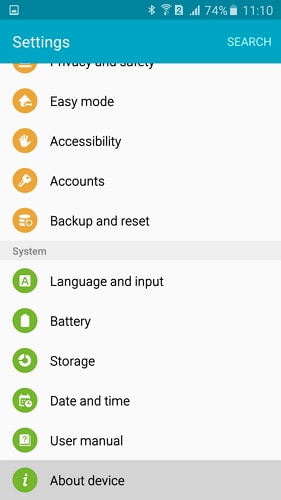
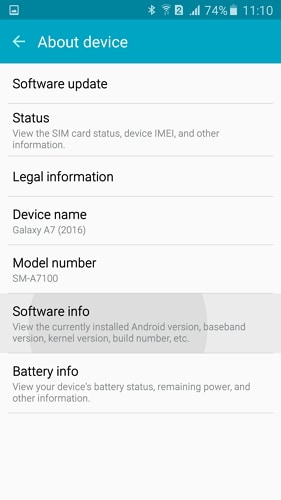

Trin 3. Gå derefter tilbage til Indstillinger. Rul ned under Indstillinger, og tryk på Udviklerindstilling.
Trin 4. Under ‘Udviklerindstilling’ skal du rulle ned for at finde USB-fejlfindingsindstillingen og aktivere den.
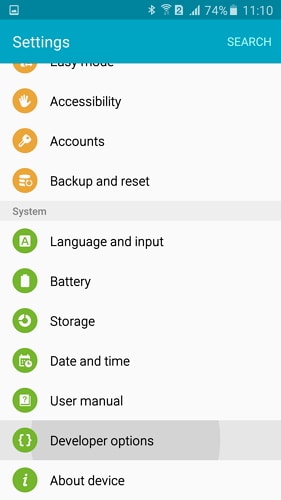
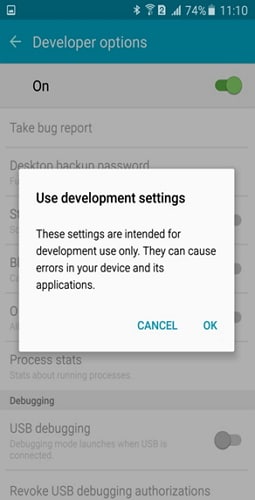
Nu har du med succes aktiveret USB Debugging på din Samsung Galaxy Note 5/4/3.
Seneste Artikler